Sinds de oprichting in 1999 heeft Free een revolutie teweeggebracht in het telecomlandschap in Frankrijk. Deze operator bood een alternatief voor de traditionele aanbiedingen en viel al snel op door zijn innovatieve en aantrekkelijke diensten. Onder de vlaggenschipproducten zijn Freeboxes door miljoenen Franse huishoudens geadopteerd. Deze dozen zijn echter helaas niet vrij van problemen. Maar gelukkig bestaan er voor de meerderheid van hen oplossingen. Ontdek het hier de meest voorkomende Freebox-problemen en hoe u deze kunt oplossen.
1. Probleem: Freebox gaat niet meer aan
Uw Freebox gaat niet meer aan, er gaat geen indicatielampje branden en het lijkt volkomen inert, zelfs na meerdere ontstekingspogingen? Dit soort problemen kan ontstaan als gevolg van Verschillende factoren, en daarom kunnen verschillende oplossingen de fout oplossen.
Het eerste wat je moet doen is controleer de voeding. Zorg ervoor dat de voedingskabel correct is aangesloten op zowel de Freebox als het stopcontact. Probeer de Freebox op een ander stopcontact aan te sluiten, zonder stekkerdoos of verlengsnoer, om een defect aan het eerste stopcontact of een van deze accessoires uit te sluiten.

Mocht dit niet werken, voer vervolgens een geforceerde herstart van de box uit :
- Druk op de knop Reset enkele seconden uit de doos. Als er een herstartprocedure verschijnt, volgt u de instructies.
- Als de Freebox nog steeds niet werkt, koppelt u de stroomkabel een minuut lang los van de Freebox.
- Sluit de kabel opnieuw aan en wacht enkele ogenblikken.
- Als dat niet werkt, koppelt u de Free-box 3 keer achter elkaar los en sluit u deze opnieuw aan.
Als u, ondanks al deze stappen, uw Freebox gaat nog steeds niet aan, er kan een hardwarestoring. Neem in dit geval contact op met de Gratis klantenservice (telefoon: 3244). Zij kunnen u verder begeleiden en, indien nodig, een traject uitvoeren ruil uw apparatuur gratis in.
2. Probleem: Freebox maakt geen verbinding met internet
U heeft uw Freebox ingeschakeld, de lampjes zijn actief, maar er kan geen stabiele internetverbinding tot stand worden gebracht. Dit probleem is het probleem dat mij het meest opviel op de dozen, elke operator samen. DE verbindingsprobleem kan zich manifesteren als een volledig gebrek aan service, frequente verbroken verbindingen of een specifiek knipperend of continu licht dat een synchronisatiefout aangeeft.
Om dit probleem op te lossen, probeert u dit eerst start de Freebox opnieuw op. Dit lost vaak het verbindingsprobleem op. Druk hiervoor op de aan/uit-knop en wacht tot alle lampjes aan zijn. Als een eenvoudige herstart niet werkt, voert u een elektrische herstart uit door de stekker van de box gedurende 1 minuut uit het stopcontact te halen voordat u deze weer aansluit. Wacht tot alle lichten weer normaal zijn. Als de box niet synchroniseert, kan een lampje (vaak weergegeven door een “@” of een “huis”) knipperen of uit blijven.
Als dat niet werkt, dan hier andere uit te voeren controles en manipulaties :
- Zorg ervoor dat de DSL-kabel (of glasvezelkabel, afhankelijk van uw installatie) goed is aangesloten naar de Freebox en het stopcontact.
- Controle Vrije netwerkstatus in uw regio. Als er een incident wordt gemeld, kan dit de storing verklaren. Log in op uw abonneegedeelte op de gratis website om de status van uw lijn te controleren en te zien of er incidenten plaatsvinden.
- Voer een volledige reset uit (of “harde reset”) kan nodig zijn. We nodigen u uit om de tutorial voor de resetprocedure die overeenkomt met uw boxmodel te vinden in het volgende artikel: hoe reset ik een Freebox? Wees voorzichtig, deze handeling zal uw persoonlijke instellingen (wachtwoord, synchronisatie, enz.) wissen, dus wees voorbereid om ze indien nodig opnieuw te configureren.
- Instellingen voor selectievakjes door te openen de Freebox-beheerinterface (meestal via het adres http://mafreebox.freebox.fr/). Zorg ervoor dat de verbindingsinstellingen (referenties, verbindingsmodus, enz.) correct zijn geconfigureerd.
Als niets helpt en de Freebox geen verbinding met internet kan maken, neem dan contact op met de gratis technische ondersteuning. Zij kunnen geavanceerdere diagnostiek uitvoeren, de status van uw lijn op afstand controleren en u begeleiden naar de meest geschikte oplossing.
3. Probleem: Freebox detecteert de harde schijf niet
Probeert u toegang te krijgen tot uw bestanden of opnames die zijn opgeslagen op de interne harde schijf van uw Freebox, maar lijkt deze niet te worden gedetecteerd? U merkt een foutmelding of een rood driehoekje onderaan rechts van het Freeplayer-startscherm? U heeft geen toegang tot de opslagruimte of er zijn geen geplande opnames?

Om dit probleem op te lossen, moet u er eerst voor zorgen dat uw Freebox is ingeschakeld en normaal werkt voor andere diensten (internet, tv, enz.). Als u een Freebox met een servermodule en een Player-module gebruikt, zorg er dan voor dat de twee modules correct zijn aangesloten (via Powerline, Wi-Fi of Ethernet-kabel). Probeer het dan Koppel uw Freebox-server en/of speler meerdere keren los en sluit deze opnieuw aan.
Zorg ervoor dat uw Freebox maakt gebruik van de nieuwste firmwareversie. Als dit niet het geval is, voer dan een update uit, aangezien softwarefouten detectieproblemen kunnen veroorzaken.
In het geval dat alles correct lijkt te werken, maar de Freebox detecteert de harde schijf nog steeds nieten volg dan deze procedure:
- Log in op uw administratie interface (http://mafreebox.freebox.fr/)
- gaan Parameters puis Bestandsshares
- Klik op schijf
- Selecteer de harde schijf die problemen veroorzaakt
- Klik op het symbool “ Diagnostisch » naast de harde schijf
- Kiezen lezen, schrijven om schijffouten te herstellen
Als dat niet werkt, dan hier een andere procedure die vaak werkt om de harde schijf terug te brengen naar een functionele werkende staat :
- Start uw Freebox opnieuw op door de stekker ongeveer 1 minuut los te koppelen en vervolgens weer aan te sluiten door tegelijkertijd op de Reset-knop te drukken.
- gaan instellingen puis systeem
- Selecteer Freebox speler- en serverinformatie
- In het tabblad Opslagruimte
- Kies de optie Controleer en repareer«
- De procedure begint en kan enkele minuten duren.
Als de harde schijf ondanks al deze stappen nog steeds niet wordt herkend, neem dan contact op met de gratis technische ondersteuning. Een adviseur begeleidt u bij verdere diagnostische stappen en helpt u bij het herstellen van uw gegevens.
4. Probleem: Foutcode weergegeven op de Freebox
De bekende en gevreesde foutcodes van onze elektronische apparaten... Niemand ontkomt eraan, en nog minder internetboxen. Wanneer u de Freebox inschakelt of gebruikt, er een foutcode direct op de doos of op het tv-scherm wordt weergegeven? Hoewel ze ons in paniek brengen, zijn deze foutcodes specifieke berichten die verwijzen naar een specifiek type probleem, waardoor de situatie snel kan worden gediagnosticeerd en opgelost. Ze moeten daarom (bijna) als vrienden worden beschouwd.
Maar dan wat te doen als er een foutcode wordt weergegeven? Et wat zijn de meest voorkomende codes op Freeboxes?
Eerst moet u natuurlijk de code identificeren, aangezien elke code overeenkomt met een specifieke fout. Noteer de weergegeven foutcode.
Hier volgen veelvoorkomende fouten:
- 5 fout : Foutcode 5 betekent dat ze een probleem heeft met het verbinden met het gratis netwerk en meer bepaald dat ze geen IP-adres kan verkrijgen.
- 10 fout : Op Freebox V4s betekent de ER10-code dat de lijn niet actief is en dat er dus een authenticatieprobleem is. Op Freebox V5s betekent de fout dat het lijn is verkeerd bedraad of aangesloten op het Orange-netwerk in plaats van op het gratis netwerk en ondervindt daarom een compatibiliteitsprobleem.
- 20 fout : Foutcode 20 betekent dat de netwerkcomponenten van de Freebox niet worden gedetecteerd.
- 23 fout : De foutcode ER23 betekent dat de aangesloten Freebox niet compatibel is met de lijn die in gebruik is.
- 33 fout : Foutcode 33 op een Freebox betekent dat er een authenticatieprobleem is. Dit geeft doorgaans aan dat de Freebox zich niet kan authenticeren bij de Free-server, vaak vanwege een onjuiste identificatie (of login) of andere problemen die verband houden met de authenticatie-informatie die door de abonnee is verstrekt.
- 80 fout : Foutcode 80 op een Freebox duidt op een netwerkidentificatieprobleem. Dit betekent over het algemeen dat de Freebox niet wordt herkend door het Free-netwerk, omdat het configuratiebestand niet correct is gedownload van de servers van Free.
- Fout 82 : Foutcode 82 betekent dat de firmware-update is mislukt. Dit betekent dat de Freebox heeft geprobeerd een software-update te downloaden en te installeren, maar dit is niet gelukt.
- Fout 500 : De foutcode 500 op een Freebox is geen standaardfoutcode die specifiek is gekoppeld aan Free-apparatuur, maar is eerder een algemene fout die u op internet tegenkomt en die "Interne serverfout" betekent. Als u specifiek op uw Freebox een 500-fout tegenkomt, kan dit betekenen dat uw box problemen heeft met de communicatie met de servers van Free voor bepaalde taken, zoals een update, toegang tot specifieke diensten, enz.
Aangezien er een zeer groot aantal foutcodes bestaat die allemaal voortkomen uit een specifiek probleem, zal de oplossing van deze storing daarom afhangen van de foutcode. Daarom kunt u het beste de documentatie raadplegen die bij de Freebox is geleverd, of naar de officiële Free-website gaan voor de lijst met foutcodes en hun betekenis.
Als, ondanks uw diagnose en uw pogingen om deze op te lossen, de foutcode blijft bestaan, neem dan contact op met de gratis ondersteuning. Met de foutcode in de hand kunnen zij u sneller naar een oplossing leiden.
5. Probleem: De Free afstandsbediening werkt niet meer correct
De afstandsbediening van uw Freebox is essentieel voor het besturen van de Player-module, maar er kunnen problemen optreden zoals bugs, weigering om te functioneren of zijn lampje dat rood begint te knipperen. Deze afwijkingen kunnen het moeilijk of onmogelijk maken om uw televisie of andere diensten die verband houden met de Freebox te gebruiken.
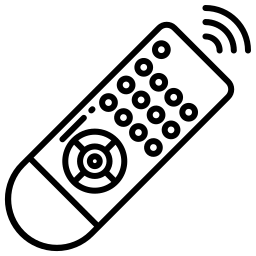
voor problemen met de afstandsbediening oplossen, beginnen met batterijen vervangen. Open het batterijcompartiment, verwijder ze en vervang ze door nieuwe. Zorg ervoor dat de batterijen correct zijn geplaatst en met de juiste polariteit (+ en -).
Zorg er vervolgens voor dat niets de zichtlijn tussen de afstandsbediening en de Freebox blokkeert. Obstakels of interferentie kunnen het infraroodsignaal immers verstoren. Gebruik een zachte, droge doek om de sensoren op de afstandsbediening en de Freebox Player voorzichtig schoon te maken, aangezien deze na verloop van tijd verstopt kunnen raken. Probeer de afstandsbediening dan op een kortere afstand te gebruiken om te zien of deze beter werkt.
Overweeg ten slotte om uw Freebox Player bij te werken, omdat softwarefouten soms de reactiesnelheid of werking van de afstandsbediening kunnen beïnvloeden.
Als uw pogingen niet succesvol zijn, probeer het dan reset afstandsbediening Gratis zodat het dan zo kan zijn opnieuw gesynchroniseerd naar de Freebox-speler.
6. Probleem: Onstabiele WiFi of zwak signaal met mijn Free box
Aangezien een Freebox het element is waarop we kunnen rekenen om al onze apparaten met een optimaal Wi-Fi-netwerk te verbinden, is het, wanneer er een netwerkprobleem optreedt (zwakke Wi-Fi, instabiliteit van de verbinding, frequente verbroken verbindingen, enz.), de hoogte ! Deze problemen kunnen verschillende oorzaken hebben, variërend van de configuratie van de Freebox tot interferentie met andere elektronische apparaten.
Hier zijn de oplossingen om te proberen het probleem op te lossen wifi-probleem :
- Start de Freebox opnieuw op : Koppel de box gedurende 1 minuut los voordat u deze weer aansluit. Controleer of het netwerk beter lijkt.
- Verbind meerdere apparaten met het netwerk : Als de verbinding niet correct werkt op al uw apparaten, controleer dan Vrije netwerkstatus in uw regio. Als het probleem zich slechts op één apparaat voordoet, is dat apparaat mogelijk het probleem met de slechte verbinding.
- Controleer de positionering van de Freebox: Zorg ervoor dat uw Freebox op een centrale plek in uw huis wordt geplaatst. Plaats het apparaat niet in de buurt van andere elektronische apparaten die interferentie kunnen veroorzaken, zoals andere routers of magnetrons. Houd er rekening mee dat beton en metaal twee materialen zijn die het signaal aanzienlijk kunnen verminderen. Als je huis groot is of veel obstakels heeft (dikke muren, meerdere verdiepingen), gebruik dan een wifi-ontvanger (of versterker) om het signaalbereik te vergroten en de verbinding te verbeteren.
- WiFi-kanaal wijzigen: Verbinden aan de beheerinterface van uw Freebox. Wijzig in WiFi-instellingen het streamingkanaal. Sommige kanalen zijn mogelijk minder druk dan andere, vooral in dichtbevolkte gebieden.
- Update de software: Zorg ervoor dat uw Freebox de nieuwste firmwareversie heeft door verbinding te maken met uw beheerinterface.
- Beveiligingsinstellingen wijzigen: In sommige gevallen kan het coderingstype (WPA, WPA2, enz.) de WiFi-prestaties beïnvloeden. Probeer de beveiligingsmodus te wijzigen om te zien of dat de stabiliteit verbetert.
- Reset de Freebox: een het resetten van de Freebox kan soms hardnekkige problemen oplossen.
Als het probleem ondanks al deze oplossingen blijft bestaan, raad ik u aan contact op te nemen met de gratis klantenservice voor aanvullende oplossingen die zijn aangepast aan uw situatie.
7. Probleem: verlies van Freebox-wachtwoord
Het beveiligen van de toegang tot de Freebox is essentieel om uw thuisnetwerk en uw gegevens te beschermen. Toch gebeurt het soms dat u bent het Freebox-wachtwoord vergeten. Dus, hoe kun je het vinden?
Si je hebt het wachtwoord van je Free box nog nooit gewijzigd, je hebt geluk: je hoeft alleen maar te overleggen sticker label Deze bevindt zich op de routerkast. Deze bevindt zich doorgaans onder of aan de achterkant van de doos. Het wachtwoord bestaat uit cijfers en kleine en hoofdletters en staat meestal na de woorden: “Wi-Fi-sleutel” of “WPA-sleutel”.
U kunt het ook vinden door naar uw te gaan Gratis klantengedeelte. Maak verbinding met uw inloggegevens, ga naar Mijn Freebox > Mijn WiFi-netwerk configureren > WiFi-netwerkconfiguratie -> WiFi-netwerkbeveiliging. Onderaan de pagina, tegenover het vak met het label WIFI-sleutel, vindt u de huidig wifi-wachtwoord uit je Freebox.
Als u het gewijzigde wachtwoord niet via de vorige methode kunt herstellen, dan kunt u dat wel doen reset uw Freebox naar de fabrieksinstellingen. Het wachtwoord wordt dan automatisch vervangen door de originele wifi-beveiligingssleutel die op het dooslabel staat.
8. Probleem: Geen verbinding met tv met mijn Freebox
Een van de voordelen van de Freebox Player is de mogelijkheid om niet alleen een internetverbinding te bieden, maar ook toegang tot veel tv-kanalen. Sommige gebruikers kunnen echter problemen ondervinden bij het opzetten of onderhouden van een stabiele verbinding tussen hun Freebox en hun televisie. Deze problemen kunnen zich manifesteren als een zwart scherm, serviceonderbrekingen, slechte beeldkwaliteit of fouten die specifiek zijn voor de tv-verbinding.
Hier leest u hoe u het kunt proberen los dit probleem op :
1. Kabels en aansluitingen controleren: Zorg ervoor dat alle kabels (HDMI, Scart, Ethernet, enz.) tussen de Freebox en de televisie correct zijn aangesloten en in goede staat verkeren. Probeer de kabel te vervangen als u een andere bij de hand heeft, om te zien of het probleem aanhoudt.
2. Start de apparatuur opnieuw op: Schakel uw televisie en uw Freebox uit en koppel deze gedurende 2 minuten los.
3. De tv-invoermodus controleren: Druk op de afstandsbediening van uw tv op de knop die gewoonlijk met het label "Bron" of "Ingang" wordt aangeduid om er zeker van te zijn dat u de juiste ingang (HDMI, AV, enz.) hebt geselecteerd die overeenkomt met de verbinding met de Freebox.
De Freebox TV-instellingen resetten: Toegang tot de beheerinterface van uw Freebox. Navigeer naar TV-instellingen en selecteer de reset-optie. Dit kan potentiële conflicten of configuratieproblemen oplossen.
Het tv-signaal controleren: Als u een ADSL- of VDSL-verbinding gebruikt, zorg er dan voor dat de lijnkwaliteit voldoende is om het tv-signaal door te geven. Een aanzienlijke verzwakking van de lijn of storingen kunnen de kwaliteit van de tv-ontvangst beïnvloeden. In het geval van een Freebox die glasvezel gebruikt, zorg er dan voor dat de optische verbinding goed tot stand is gebracht en dat het signaal optimaal is.
Freebox- en tv-software-update: Zorg ervoor dat uw Freebox en uw tv up-to-date zijn met de nieuwste softwareversie.
Mocht het probleem ondanks al je pogingen blijven bestaan, dan raad ik je aan contact op te nemen met de Gratis klantenservice. Een adviseur kan u informatie geven over mogelijke storingen of verstoringen van de tv-service, of u begeleiden bij andere stappen voor probleemoplossing.

